

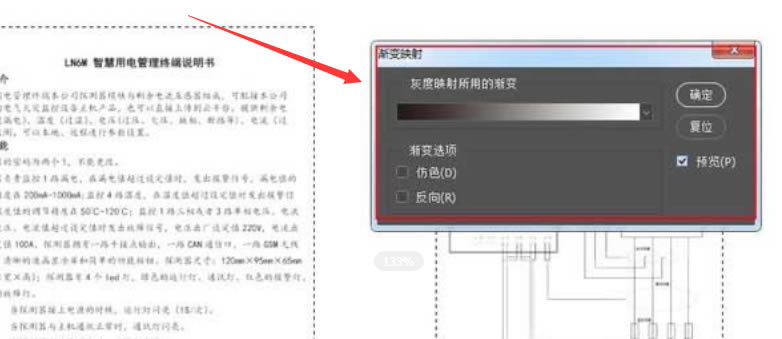
|
本站电脑知识提供应用软件知识,计算机网络软件知识,计算机系统工具知识,电脑配置知识,电脑故障排除和电脑常识大全,帮助您更好的学习电脑!不为别的,只因有共同的爱好,为软件和互联网发展出一分力! 非常多的朋友在使用ps软件,那么大家知道ps怎么将JPG文件设置成单色黑文字颜色吗?可能有的朋友还不太了解,下面小编为大家带来了ps将JPG文件设置成单色黑文字颜色的方法哦,内容如下。 1.首先,在ps中导入JPG文件图后,点击选区工具框选需要修改的颜色区域 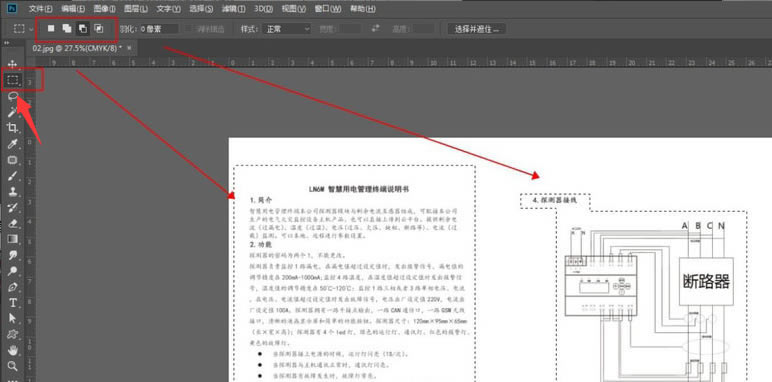
2.然后,确保文件处于CMYK模式后,将前景色数值改为C0 M0 Y0 K100,点击确定保存 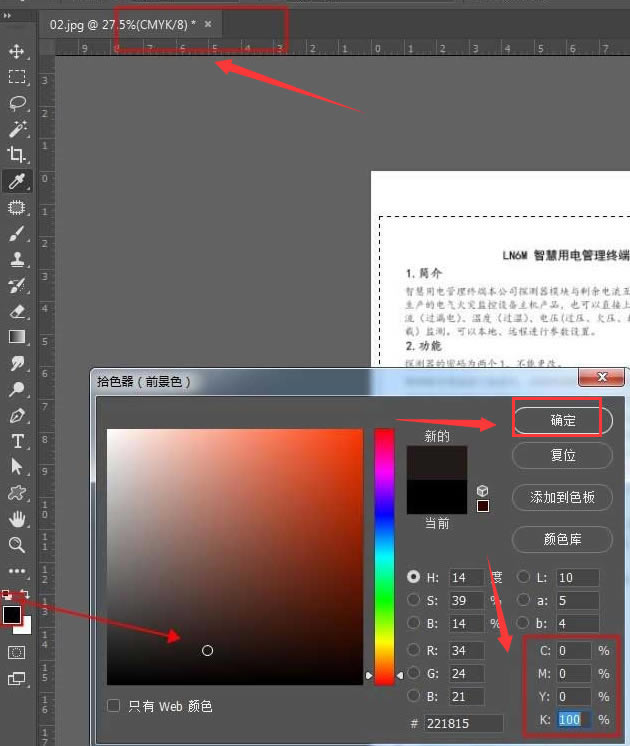
3.接着,在图像菜单的调整栏目中,打开渐变映射效果 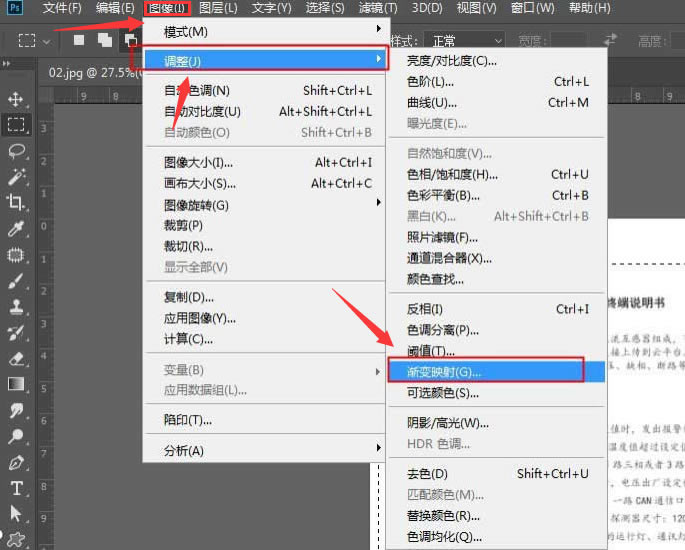
4.最后,将渐变选项的仿色和反向按钮都取消勾选,点击确定保存即可 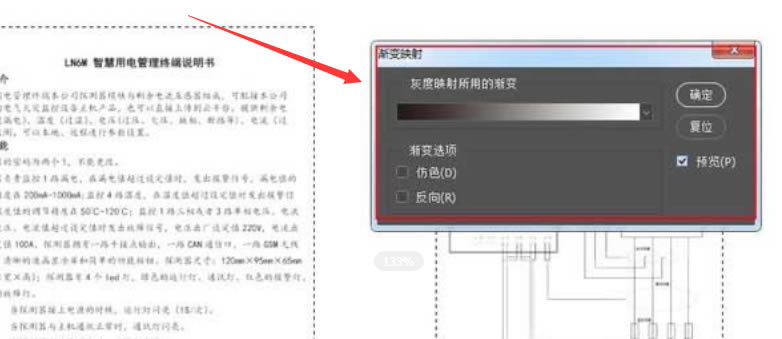
以上就是小编带来的ps将JPG文件设置成单色黑文字颜色的方法,大家不要错过哦。 学习教程快速掌握从入门到精通的电脑知识 |
温馨提示:喜欢本站的话,请收藏一下本站!